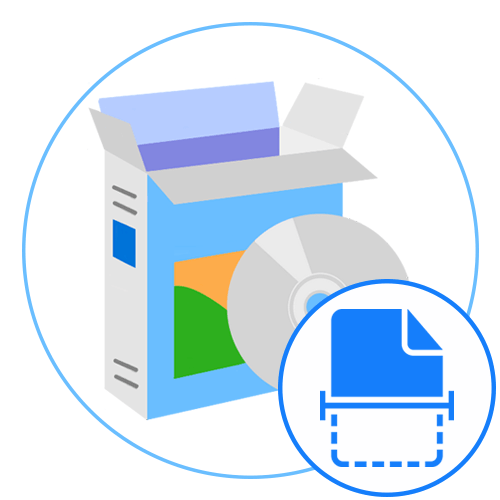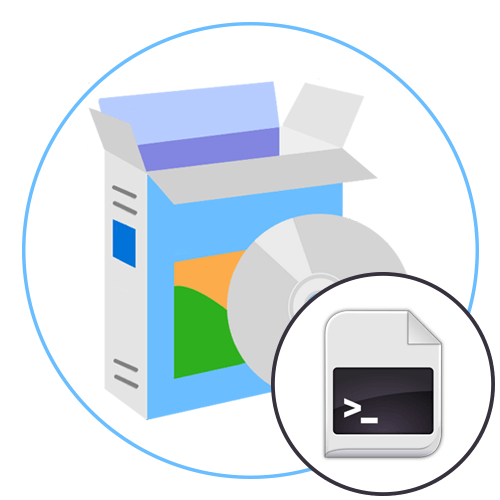ABBYY FineReader
ABBYY FineReader &8212; одна з найпопулярніших програм, призначених для розпізнавання тексту на сканованих документах і подальшого його редагування. Перевага цього рішення перед іншими полягає в тому, що воно дозволяє виконати поставлене завдання в режимі реального часу через підключений сканер або спеціальний фотоапарат. Для цього в інтерфейсі програми є кнопка, після натискання по якій відображається меню Налаштування. У ньому вибирається використовуваний пристрій і запускається розпізнавання документа. Відповідно, сам сканер необхідно заздалегідь підключити і розташувати в ньому документ для зчитування.
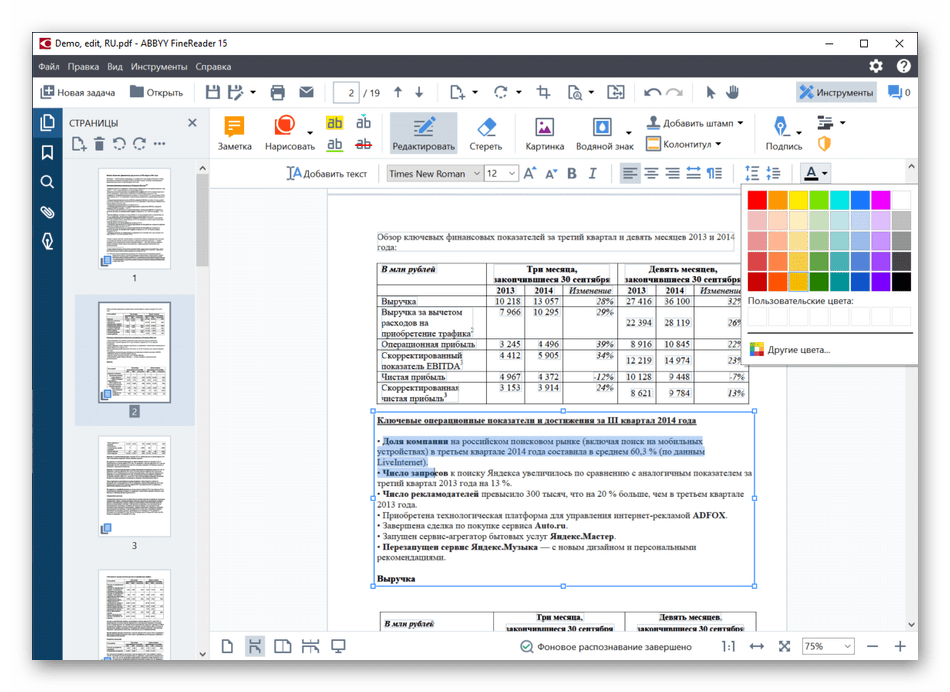
Ця програма відмінно справляється зі своїм завданням, практично безпомилково розпізнає друкований текст, але з рукописним можуть виникнути проблеми, оскільки почерк і його якість у всіх різний. Відразу ж після завершення сканування ви потрапляєте в інший розділ софта, де і здійснюється редагування отриманого тексту. Результат можна зберегти у текстовому форматі, PDF або як зображення. Текст доступний для копіювання та вставки в інші програми. ABBYY FineReader підійде і в тих випадках, коли здійснюється сканування фотографій. Їх можна відразу ж зберегти в PNG або JPG в зручному місці.
Якщо ви вперше стикаєтеся з такою програмою, радимо прочитати інше керівництво на нашому сайті, яке присвячене розбору принципів взаємодії з ABBYY FineReader. Там ви знайдете всі популярні функції та як правильно сканувати та розпізнавати текст.
Детальніше: використання програми ABBYY FineReader
RiDoc
Наступна програма називається RiDoc &8212; це невеликий допоміжний інструмент для сканування, відповідний тим користувачам, кому з якихось причин не подобається використовувати стандартні засоби сканування або не хочеться це робити. Інтерфейс RiDoc вкрай простий, так як в ньому присутні тільки основні функції, призначені для сканування документа і розпізнавання тексту. Алгоритми цієї програми в порівнянні з попередньою трохи гірше справляються з визначенням вмісту, але якщо ви готові витратити трохи часу на перечитування і редагування тексту, нічого не завадить задіяти цей інструмент.
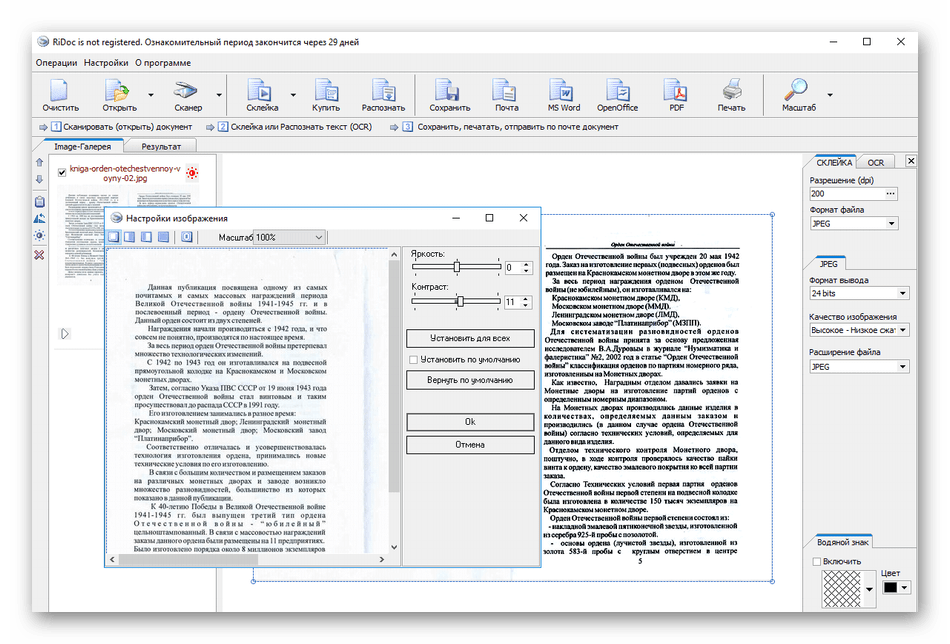
Для сканування через RiDoc вибирається лише сам пристрій, а потім запускається сам процес. Є вікно попереднього перегляду, що дозволяє ознайомитися з отриманим результатом, а якщо він вас не влаштовує, поміняйте розташування документа в сканері і запустіть сканування повторно. Софт підтримує експорт документа в текстовому або PDF-форматі, переносячи той в уже встановлені на комп'ютері текстові редактори, або ж його можна відправити поштою, ввівши адресу одержувача в окремому вікні. Поширюється RiDoc платно, але має безкоштовний ознайомлювальний період на місяць, що допоможе зрозуміти, чи варто робити покупку з метою постійного використання.
Освоїтися в RiDoc нескладно навіть початківцям користувачам, в тому числі завдяки русифікованому інтерфейсу і відсутності складних налаштувань. Однак якщо ви сумніваєтеся у власних силах, клікніть за наступним посиланням, щоб отримати інформацію про взаємодію з цією програмою.
Детальніше: сканування документів у програмі RiDoc
PaperScan
PaperScan &8212; програма з розширеними настройками сканування, частина з яких не підтримується стандартними інструментами операційної системи і навіть додатками від розробників МФУ і сканерів. Для їх перегляду і редагування необхідно перейти в розділ &171;Settings&187; &8212; тут можна вибрати як якість підсумкової картинки, так і інструменти поліпшення, сумісні з форматом JPG. Для документів, які зберігаються у форматі PDF, підтримуються функції додавання інформації про файл і його шифрування.
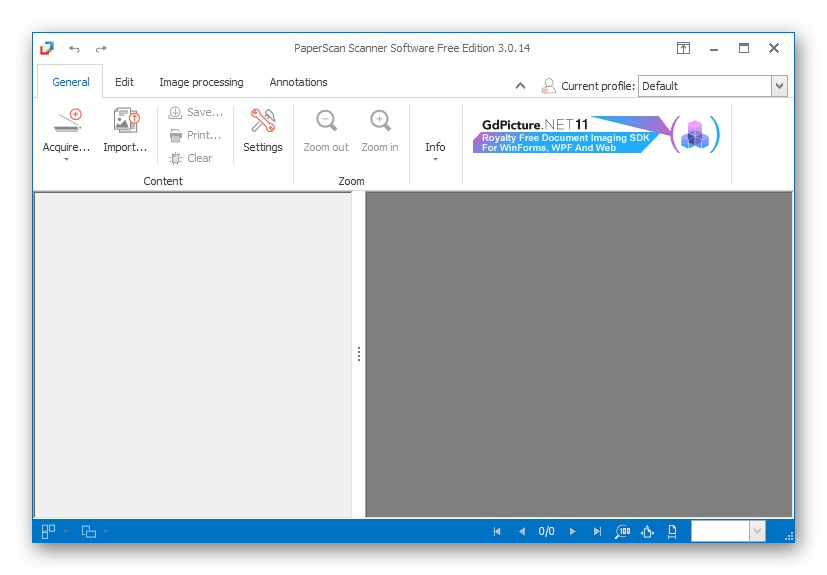
Саме сканування відбувається точно так же, як і в більшості додатків-аналогів, але при цьому тут є два режими. Перший має на увазі ручний вибір використовуваного пристрою і інші настройки, вбудовані в допоміжний інструмент. Швидке сканування запускається відразу ж, а зчитування виконується з встановленого за замовчуванням в ОС сканера. Режим налаштування сканування підтримує управління кольором зображення, його яскравістю і контрастом, а по завершенні у вікні попереднього перегляду з'являється сам знімок. Натисніть на кнопку нижче, щоб більш детально ознайомитися з PaperScan і вирішити, чи завантажувати його для використання.
Scanitto Pro
Розробники багатьох програм, призначених для сканування, повністю копіюють один одного або впроваджують в свій продукт тільки самі основні функції, трохи відрізняються від стандартних. Сюди можна віднести Scanitto Pro, але деякі особливості у нього все-таки є, через що цей представник і потрапив в наш список. Одна з них полягає в зручній настройці сканування: ви самостійно вибираєте кольоровість і якість зображення, задаєте шаблон для назв, що важливо при обробці величезної кількості документів, вибираєте один формат для всіх і місце, куди матеріали будуть збережені.
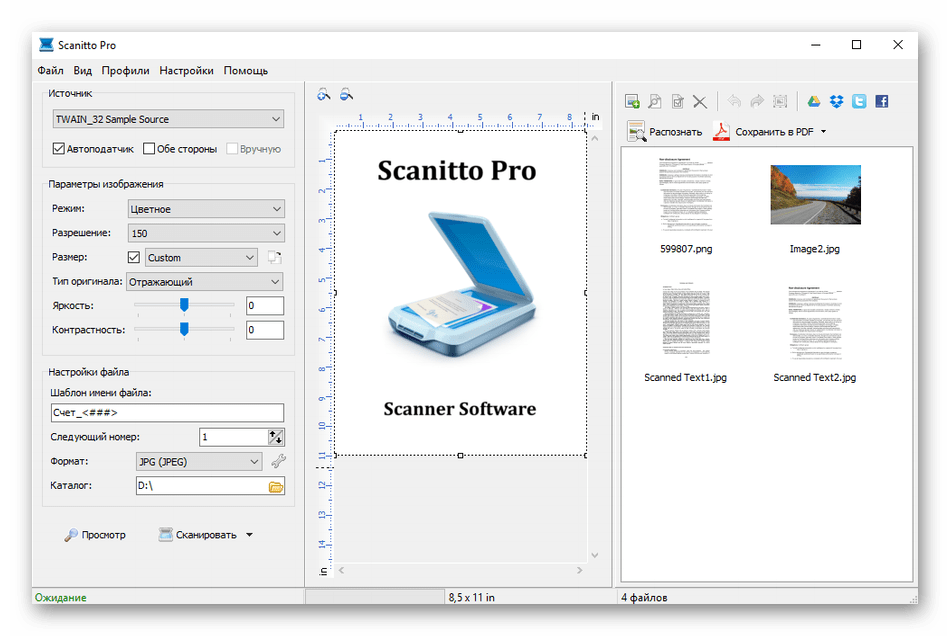
Що стосується вибору універсального формату, то це вкрай корисна можливість. Пов'язано подібне з тим, що штатний засіб саме вирішує, який формат вибрати, відштовхуючись від вмісту, через що користувачеві не виходить налаштувати його заздалегідь, а з Scanitto Pro ця неприємність просто зникне. У цьому ПЗ є попередній перегляд і редагування документа: його можна повернути і обрізати зайві фрагменти, а вже потім зберегти в заздалегідь обраному місці на комп'ютері.
Adobe Acrobat DC
На завершення відзначимо програму Adobe Acrobat DC, яка особливо виділяється серед всіх описаних рішень. Вона призначена для роботи з PDF, але має окремий інструмент отримання документа зі сканера. При створенні нового проекту потрібно вибрати відповідний варіант, щоб відразу перейти до сканування, а після цього залишається тільки налаштувати документ і зберегти отриманий результат в підтримуваному форматі. Це є і недоліком Adobe Acrobat DC, оскільки не всім користувачам необхідний документ в PDF.
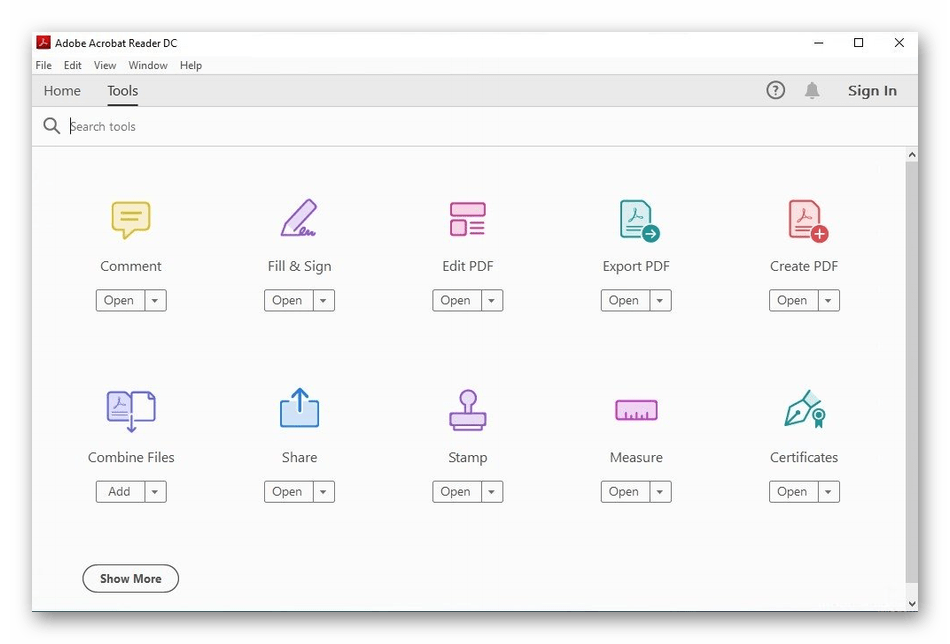
В Adobe Acrobat DC є безліч інших функцій, які будуть корисні при взаємодії з документами ПДФ. Враховуйте, що багато з них доступні тільки в повній платній версії.Спробуйте її, завантаживши тріальну збірку з офіційного сайту, а якщо вона виявиться підходящою, придбайте і скористайтеся скануванням. Прочитати все про даному рішенні можна в нашому повноцінному огляді, клікнувши по наступній кнопці.
Не варто забувати про те, що в ОС Windows є вбудований засіб для сканування документів. Крім того, для багатьох принтерів доступні до установки додатки від розробників, націлені на виконання цієї операції. Якщо ви зацікавилися такими способами сканування, читайте тематичне керівництво далі.
Детальніше: як сканувати на принтері